日本時間の4月6日から更新が開始された、Windows 10の最新バージョン、「Creators Update」。
教室のパソコンも、昨日全台がアップデート完了しました。
レッスンの合間にですが、実際の使用感と、使っていて分かる変更点などをレポートしてみたいと思います。
また、その中で「クリエイターズアップデート」と銘打つ今回のアップデートに、なんだか疑問もわいてきました。そんなことも記事の最後に書いております。
新しい情報が見つかりましたら、随時更新していきます。
Creators Update公開版はバージョン1703、ビルド15063.13
更新完了の時点でのバージョン表示はこちらです。
Insider Previewの最終版に、ほんのわずかな修正を加えた感じですね。
とりあえず大きな問題はなくアップデート完了
前回のAnniversary Updateでは、「パーティションを認識しなくなる」などの重大な問題も出ましたが、今回はそれほど大きな問題もなくアップデート完了しました。
かなりの期間、Insider Previewでテストを重ねた結果かと思います。
アップデート後2日目に、「コンピューターのメモリが不足しています」の警告が
教室のパソコンは、マウスコンピューターのビジネス向けモデル「H110D-SI01 」を使用しています。Core i5/Intel H110 Chipset/Intel HD Graphics 530/RAM8GB、BIOSはAMI、セキュリティソフトはカスペルスキーを入れています。
アップデートして2日目、突如「コンピューターのメモリが不足しています」の警告が全台で出ました。
何かを処理で負荷をかけていたというより、むしろアイドルタイムに突如出た感じです。
「リソース・モニター」で確認しますと、「コミットチャージ」が異常に増大しておりました。
現時点でCreators Updateに対応していないと考えられるソフトウェア
本日4/13時点で、以下のソフトウェアはCreators Updateへの対応が不十分と考えられます。問題が出ている方は、これらのソフトウェアのアンインストールまたはアップデートをご検討ください。
■セイコーエプソン「My Epson Portal」
エプソン製プリンタドライバと同時にインストールされるソフトウェアです。これが今回の「メモリ不足」エラーの原因だと最終的に判断しました。
※本件につきセイコーエプソン(株)より改善の回答がありました。現在アップデート版にもとづきテスト中です。この項目末尾の「追記」をご覧ください。
本日、一台だけこのソフトウェアをアンインストールしていなかった個体(5台中1台)のみ同様のエラーが再現しております。
splwow64.exeのコミットチャージが異常に増大しているのが分かります。これは別個体のマシンでも同様の結果でした。この原因が、どうもMy Epson Portalのようで、アンインストールするとこの現象は出なくなりました。
「設定」のアプリ管理画面を見ますと、このようにMy Epson Portalのアプリ名そのものが文字化けしているので、何か起こっているのではないかと思います。
※6/14追記 本件につきまして、セイコーエプソン(株)に問い合わせを行い、具体的なやりとりを行っております。現在、バージョンアップ版の試験中です。
初回インストール後、印刷時などに以下のエラー画面が出ていましたが、EPSONからの案内により、一度アンインストール→再インストールすると、どうやら出なくなったようです。
■Intel「Intel Driver Update Utility」
アップデート後、初回起動時から「esrv.exeの起動に失敗しました」等のエラーが頻発。原因はこのソフトウェアでした。
Creators Update対応のドライバを探すためにインストールしましたが、旧バージョンからのアップデートに失敗したりと、動作が全般に不安定です。
■Kaspersky Internet Security
Creators Update対応版はリリースされていますが、どうもSo-Net経由で提供されているバージョンのみ適合性が悪いようです。So-Net経由のライセンスを適用した個体のみ、アップデート通知が出なかったり、一部のプロセスの起動に失敗しています。
「コントロールパネル」が消えた!?
Windows 10では、段階的にコントロールパネルが廃止されるという話題が出て久しいですが、今回のビルドではついに、スタートボタンの右クリックメニューからコントロールパネルが消えました。
コントロールパネルがない分、具体的な設定項目やWindows Powershellなど、管理者向けの細かいメニューが並んでいることが分かります。
その代替となる「設定アプリ」はこんな感じです。
「アプリ」が独立したのと、「ゲーム」が追加された感じでしょうか。
各メニューの中身も細かくなっています。例えば「デバイス」。
赤枠の中をクリックすると、従来のコントロールパネルの各項目が開くようになっています。つまり、廃止というより、設定アプリからのリンクでコントロールパネルを開く感じですね。
ちなみに、Cortanaに頼めば、いつでも従来のコントロールパネルが出てきます。
筆者の感想としましては、「設定アプリ」から十分なリンクが貼られているので、たしかに「コントロールパネル」を独自に開く必要性は少なくなったな、という感じです。
もともと、Anniversaty Updateの時点で、かなりの項目が設定アプリからいじれてましたからね・・・
「ペイント3D」は確かに面白かった
うわさの新アプリ「ペイント3D」、さっそく使ってみました。
背景の白い板が従来の「ペイント」で、プラスして手前に立体が浮かんでいる感じです。
「思い通りのものを作る」というのはなかなか難しいですが、ごらんのようにテクスチャを簡単に貼り付ける「ステッカー機能」などは、なかなかおもしろいと思います。
新しい「メール」「フォト」アプリ
Creators Updateでは、「メール」「フォト」などのプリインストールアプリも刷新されました。
Outlookをタスクバーにピン止めしていないマシンでは、自動的にタスクバーに現れます。
「おっ!」と思い起動してみると、なんだか快適です。以前より起動がずいぶん速い感じです。これまで、なんだか面倒で全てGmailで送受信していましたが、この軽さなら使ってみようかという気になります。
「フォト」アプリも地味に変化しています。
まだあまり使い込んでませんが、「アルバム」機能が強化された感じです。
OneDrive関連のメニューも増えていますが、うちは無料のGoogleフォトに預けていますので、課金してまでOneDriveに写真をあずける気はありません。このあたりはノータッチでいきます。
Windows Defenderも新バージョン
Windows標準のセキュリティソフト、Windows Defenderも新バージョンです。
表示が非常に分かりやすいのは良いと思います。「操作は不要です」というのはなかなか良い言い方ですね。
タスクトレイの表示も分かりやすく(安全な場合は)緑色のチェックが入りました。
Microsoft IMEの入力モードが画面中央にドーンと表示!
日本語入力システム「Microsoft IME」もちょっと変わりました。
英数モードに切り替えると画面中央にどーんと「A」と表示されます。
これまでは、タスクバーのはしっこをいちいち見なければなりませんでしたから、これはずいぶん入力しやすくなりました。出て消えるタイミングも絶妙に調整されていて、邪魔になる感じは全くありません。
視界のすみに「Aだぞ!」としっかり入るので、格段に打ちやすくなりました。
でも、これが「Creators Update」ってどういうこと!?
というわけで、新機能の中から、二日間教室を運営して気づいた点のみまとめてみましたが、書いてみて感じたこと。
これが「クリエイターズアップデート」って、どういうこと!?
という、とっても大きな疑問です。
そもそも動画編集ができなくなってるんですが!?
Windows Inkなどはまだ試せていませんが、当教室としてとっても気になるのは、
「動画編集がWindows標準アプリでできなくなったまま放置されてる」
という、とっても重大な問題です。
従来、Microsoft純正の動画編集アプリとして長く愛用されてきた「Windowsムービーメーカー」は、2017年1月10日に配布終了して以来、サポート外となり、利用できない状態になっています。
これに変わってUWP(Windowsストア配布のアプリ)として提供されるという話でしたが、現時点では60秒の動画一本しか編集できない貧弱なアプリがひっそりと配信されているのみ。
世の中はVR動画や4K動画がどんどん普及し、SNSでも動画があふれているというのに、そしてWindowsもVRヘッドセットに対応したというのに、
Windowsは平面の動画一本もまともに編集できないままなのです。
また、画像編集・Webコンテンツの制作も貧弱なままです。IllustratorやPhotoshop,Wordpressに匹敵するものをとはいいませんが、もうすこしWindowsの目玉として、画像編集・Web制作向けアプリがあってもいいと思います。
もっと「多くの人に」、創作の楽しみを与えるWindowsであってほしい!
パソコン教室で、初心者の方やシニアの方向けにレッスンをしておりますと、このあたりは非常に問題があると感じます。
ヘッドセットをして、バリバリVRを楽しむのもいいですが、本当にパソコンをヘビーに使っている方たちは、こうした人々のほかにもたくさんいます。
定年後の楽しみに、毎日せっせとデジカメで写真をとって説明文を入れている方や、一念発起して起業し、Webサイトや動画を作っている方もいます。
こうした多くの「ローエンドのヘビーユーザー」が、もっと手軽に、「パソコンでものを作る作業」を楽しめるWindowsであってほしい、と願うのでした。
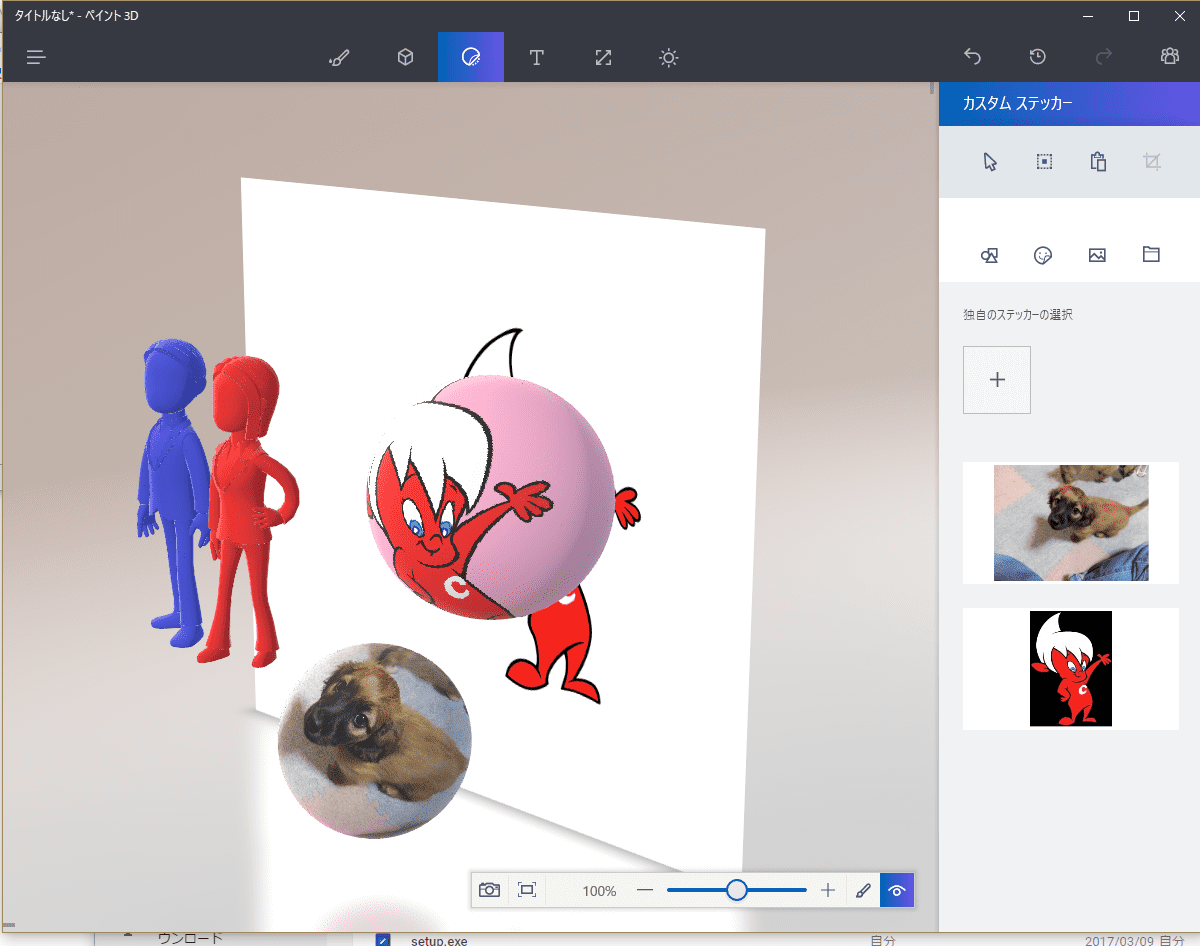
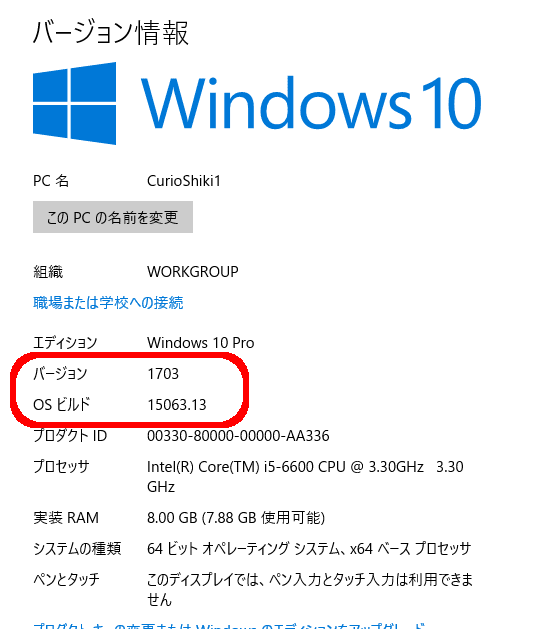

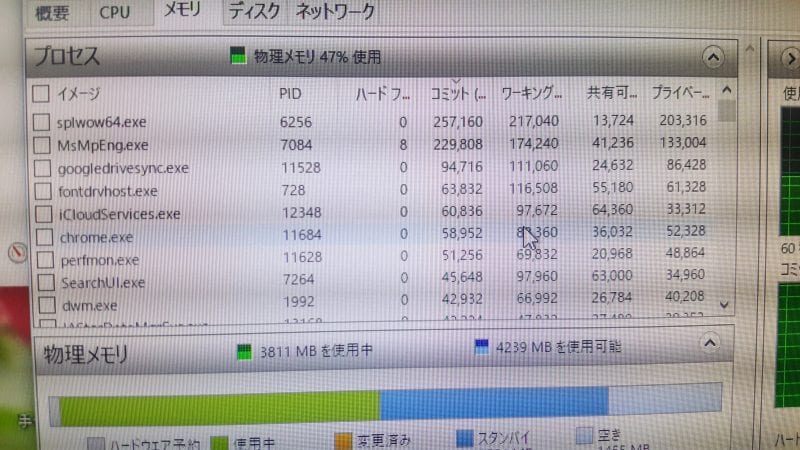
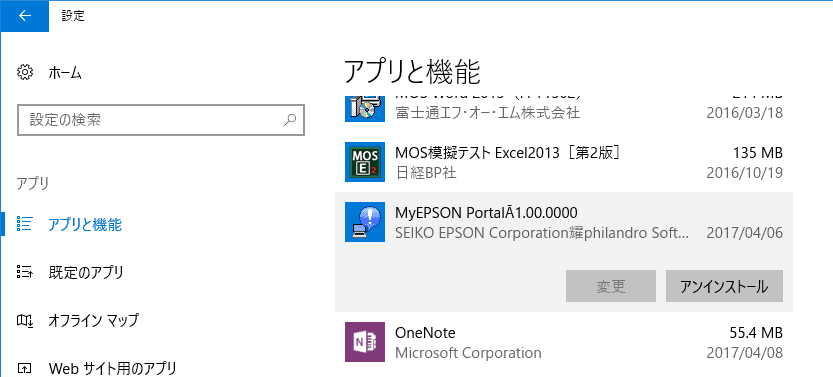
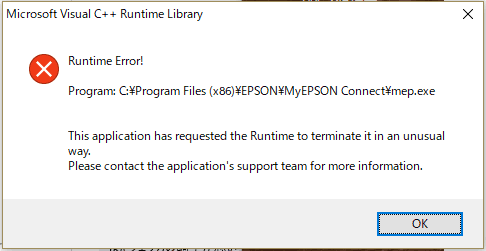
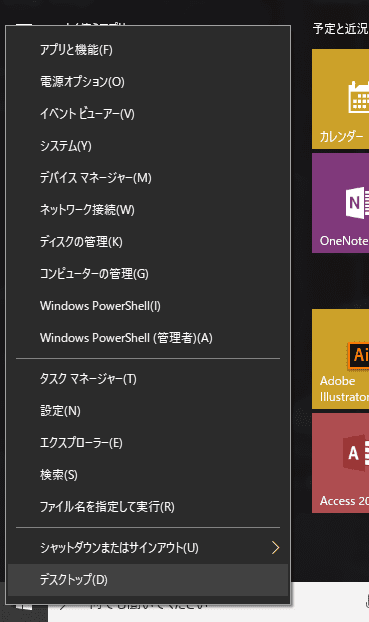

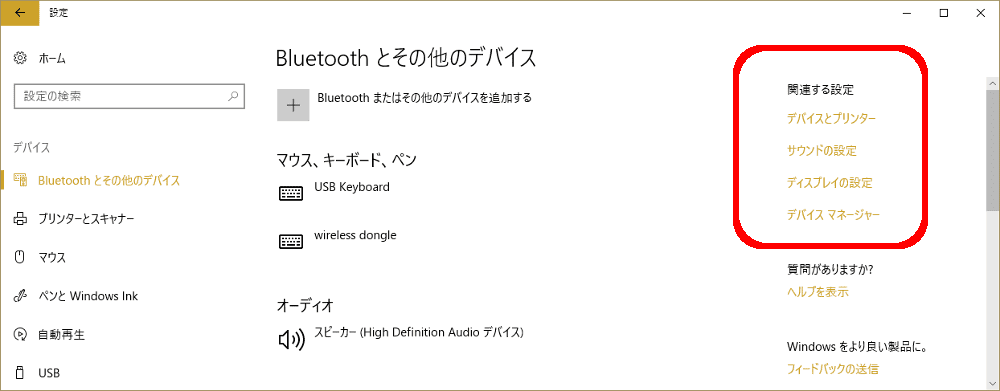
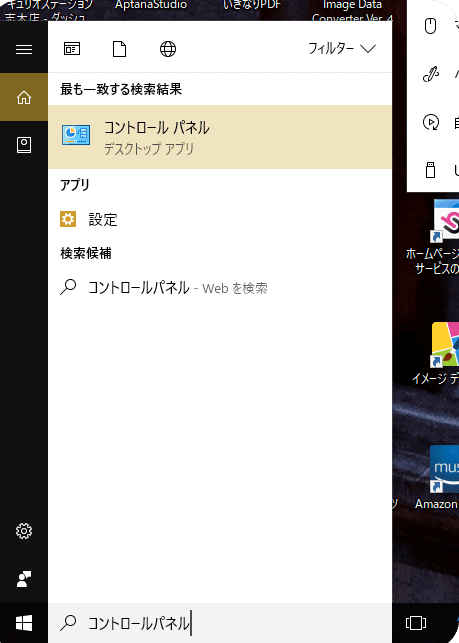
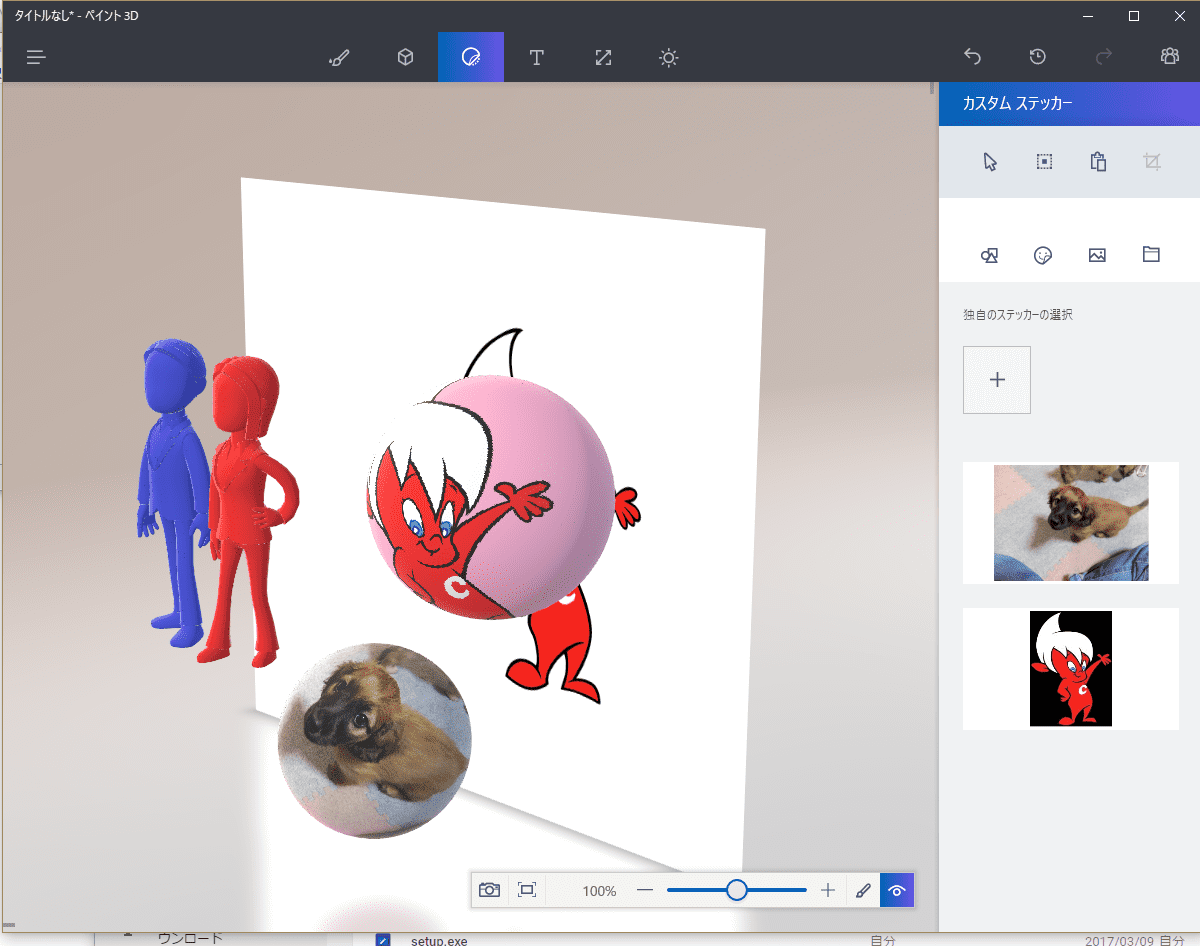
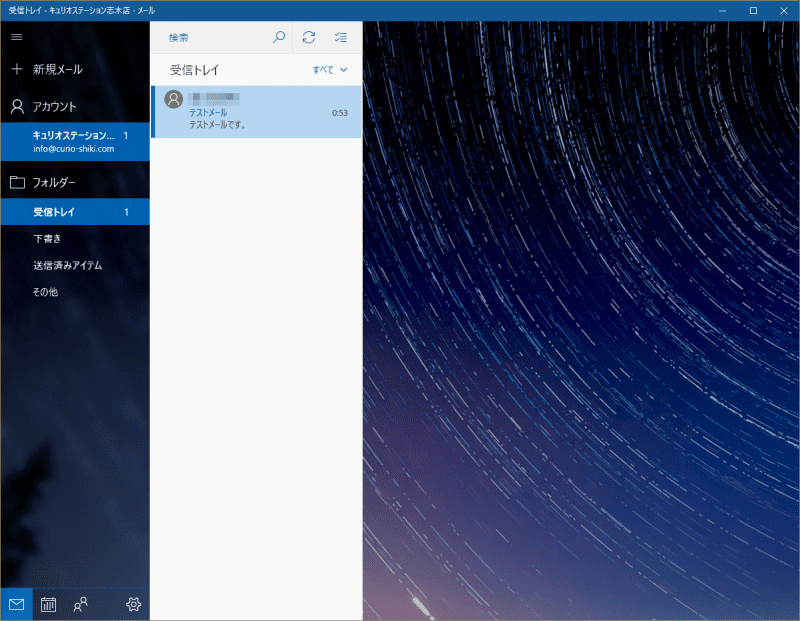
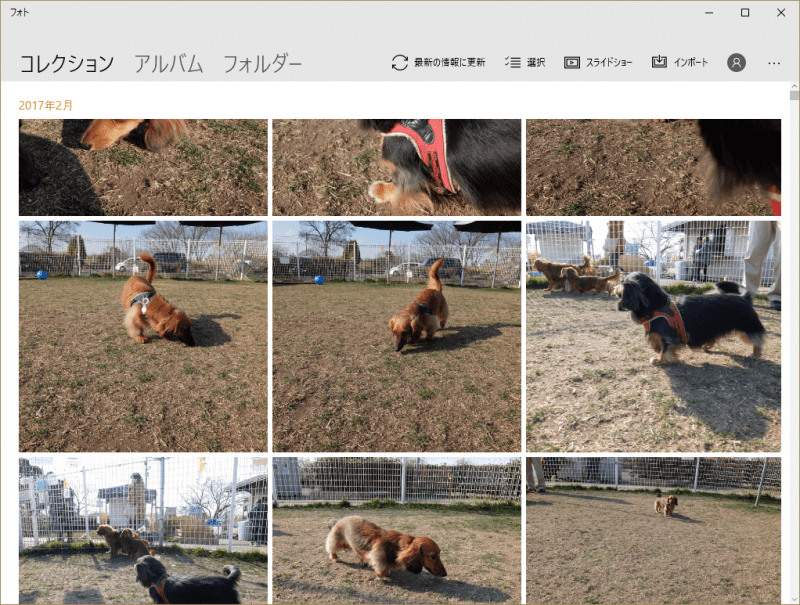
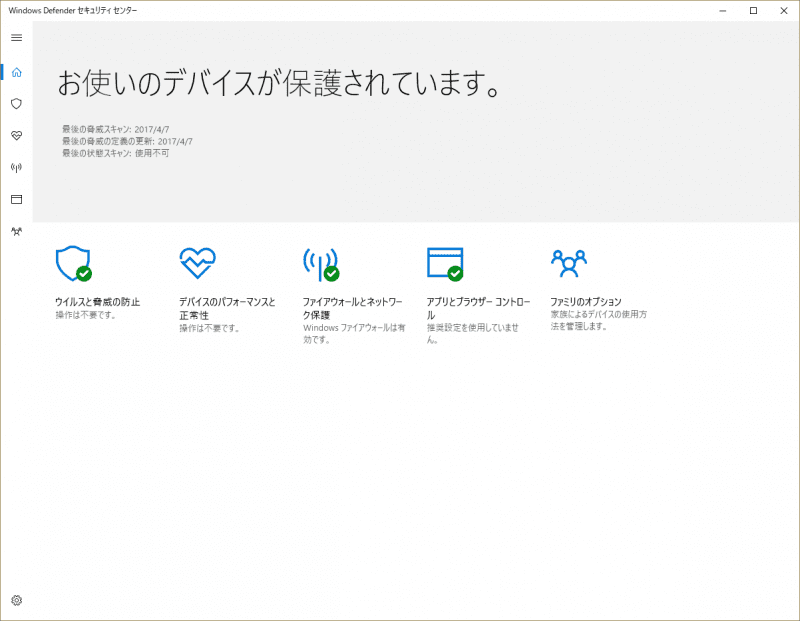
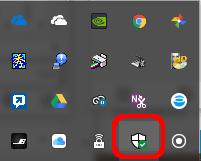
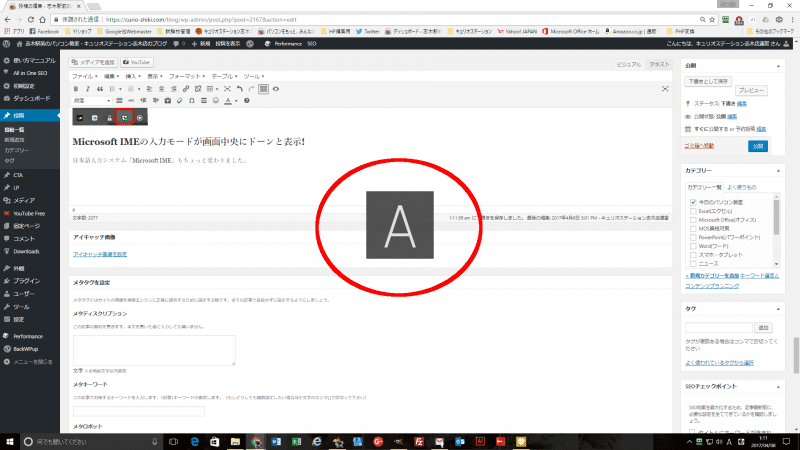
コメント